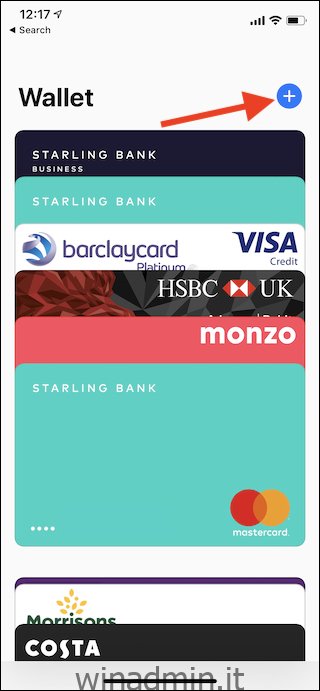Ci sono molti motivi per vivere nel giardino recintato di Apple e Apple Pay è uno di questi. Qui esamineremo i passaggi che devono essere eseguiti per configurare e quindi utilizzare Apple Pay su un iPhone.
Apple Pay è il modo in cui Apple rende più facile per i suoi utenti spendere soldi e, anche se non suona necessariamente come una grande cosa, può cambiare la vita reale. Con Apple Pay al seguito, a seconda della tua posizione, uscire di casa senza un portafoglio è possibile e, se sei particolarmente smemorato, può essere enorme. Il pagamento senza contatto tramite Apple Pay e altre tecnologie simili è onnipresente in molte parti del mondo e anche gli Stati Uniti stanno iniziando a recuperare. Ciò significa che Apple Pay è più utile che mai.
La configurazione di Apple Pay è una delle prime cose da fare quando si acquista un nuovo iPhone, sebbene i pagamenti siano leggermente cambiati con alcune delle versioni più recenti di iPhone di Apple. Non temere però: ti terremo la mano per tutto il tempo. Iniziamo.
Come configurare Apple Pay
Per far girare la palla, apri l’app Wallet e quindi tocca l’icona “Plus” nell’angolo in alto a destra.
La schermata successiva ti parlerà un po ‘di Apple Pay e di cosa può fare. Tocca il pulsante “Continua” per andare avanti.
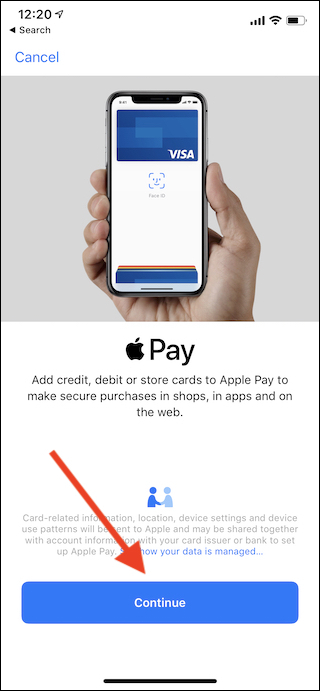
Ora avrai bisogno della carta fisica che desideri aggiungere ad Apple Pay. Puoi scansionare la carta posizionandola all’interno della cornice e utilizzando la fotocamera del tuo iPhone o toccare il pulsante “Inserisci manualmente i dettagli della carta”. Se segui quest’ultimo percorso, ti verrà chiesto di inserire tutte le informazioni pertinenti: numero della carta, nome, data di scadenza e codice di sicurezza.
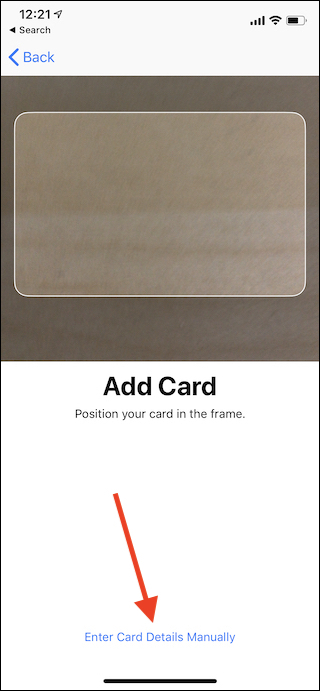
Dopo aver inserito tutti i tuoi dati, la tua banca dovrà verificare la tua carta. Tutto questo dovrebbe essere fatto automaticamente (e accadere rapidamente) ma potrebbe variare a seconda della banca. Segui le istruzioni sullo schermo e non dovresti avere problemi.
Una volta completato il processo, la tua carta sarà pronta per essere utilizzata nell’app Wallet.
Come utilizzare Apple Pay
Per utilizzare Apple Pay online, segui semplicemente i passaggi del commerciante fino al punto in cui ti viene chiesto di autenticarti per Apple Pay. I passaggi a questo punto sono gli stessi dell’acquisto in negozio.
Per effettuare un acquisto in negozio utilizzando un iPhone X, iPhone XR o iPhone XS bloccato, fai doppio clic sul pulsante laterale e guarda il tuo iPhone. L’app Wallet si aprirà e visualizzerà la tua carta predefinita. Guardando il tuo iPhone, Face ID autenticherà con successo l’acquisto. Tuttavia, se utilizzi un iPhone con Touch ID, premi due volte il pulsante Home mentre il dispositivo è bloccato, quindi appoggia il dito sul pulsante per autenticare Apple Pay.
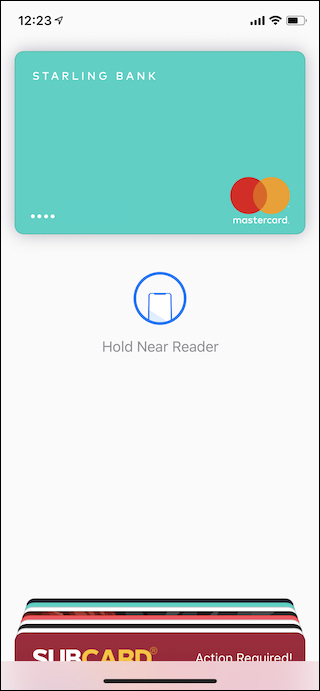
Se ti trovi in un negozio fisico, tieni il tuo iPhone contro il lettore contactless. In generale, non è necessario toccare il lettore affinché la transazione abbia luogo, sebbene alcuni lettori più anziani potrebbero essere meno indulgenti qui. Una volta completato l’acquisto, sentirai un segnale acustico e sullo schermo apparirà un segno di spunta accanto alla parola “Fatto”.